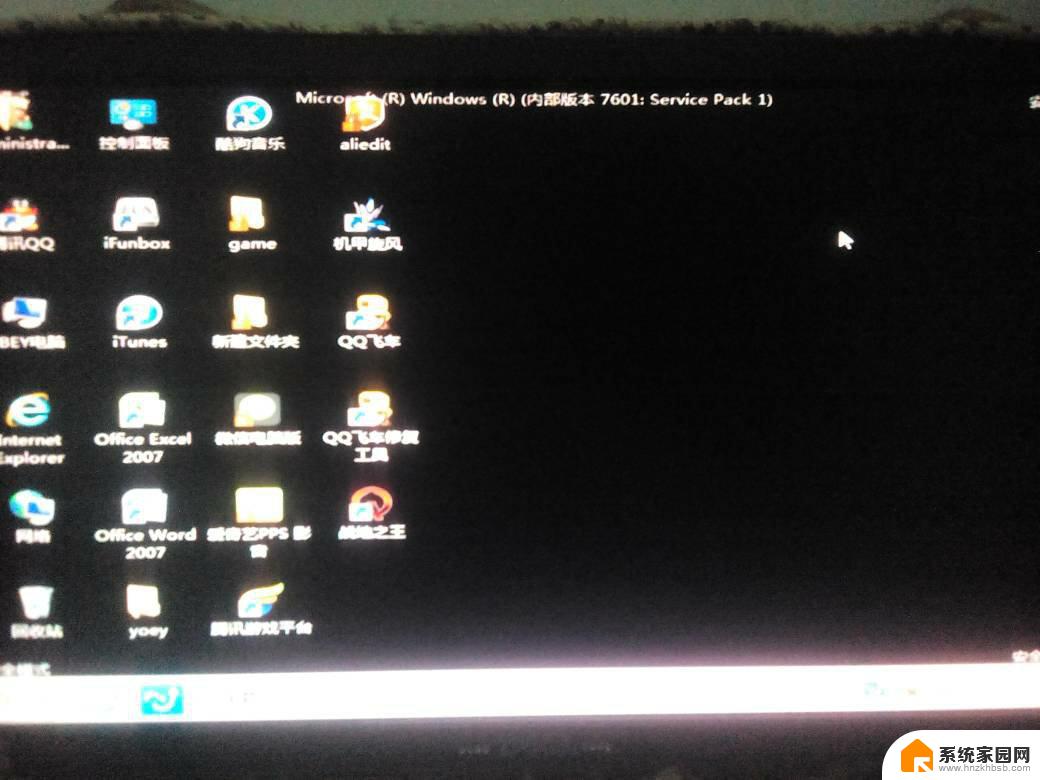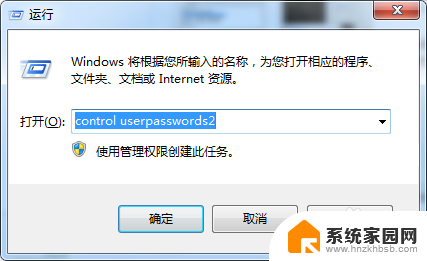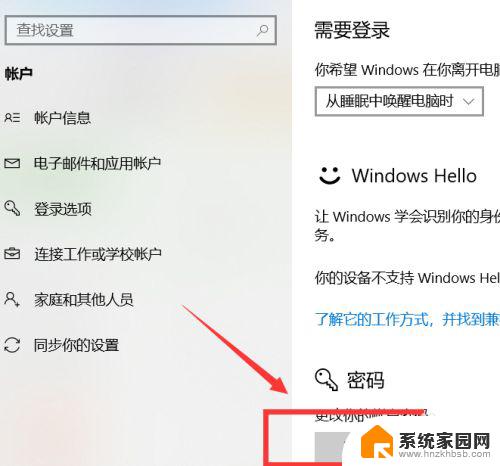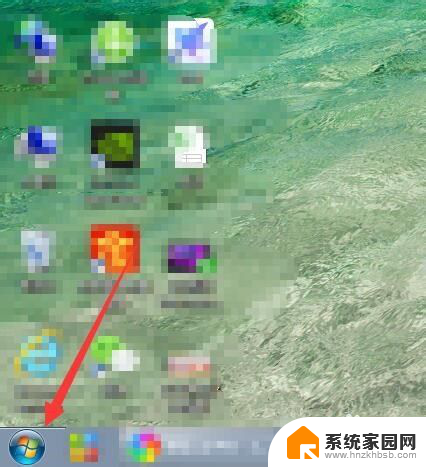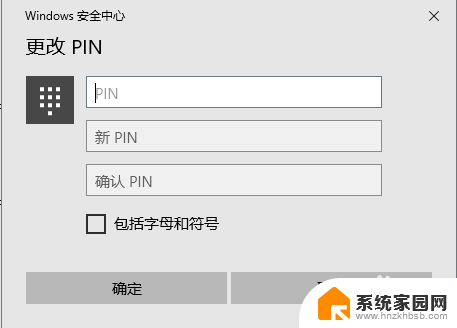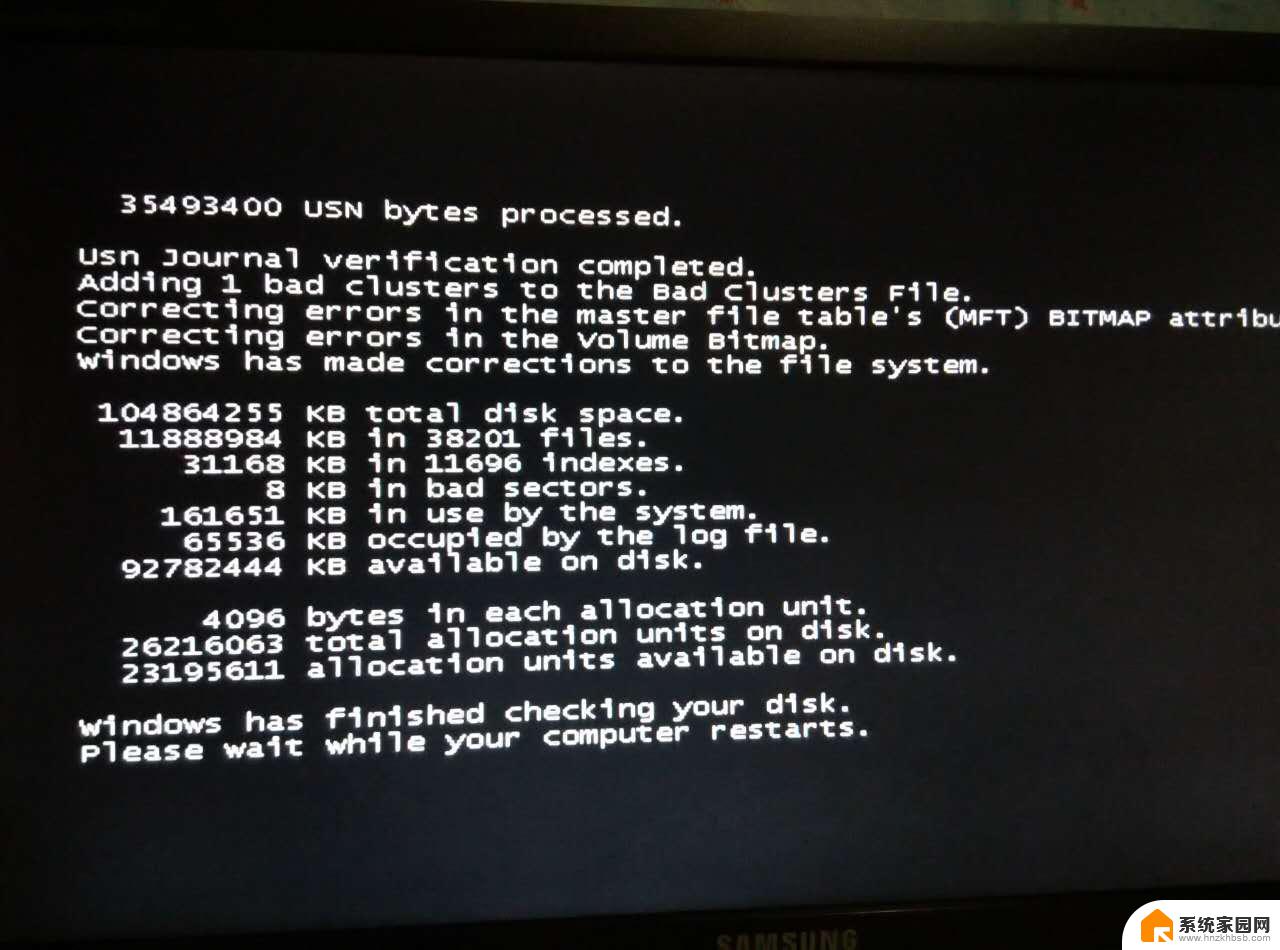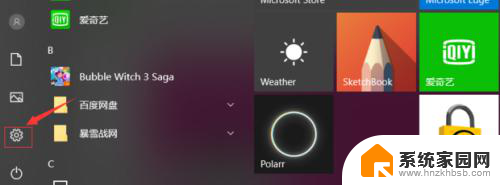电脑开机后不显示输入密码界面 笔记本开机密码界面不弹出
更新时间:2024-03-25 12:47:52作者:xiaoliu
随着科技的不断发展,电脑已经成为我们日常生活中不可或缺的工具之一,有时候我们会遇到一些问题,比如电脑开机后不显示输入密码界面,或者笔记本开机密码界面不弹出的情况。这种情况不仅会影响我们的正常使用,还可能存在安全隐患。接下来我们将探讨可能的原因和解决方法。
方法如下:
1.首先按开机键强制关机,重新启动电脑看是否正常弹出输入页面。

2.重启无效后,尝试同时按住Ctrl+Alt+DEL。

3.若输入密码界面仍然未出现,长按电脑开机键,持续非法关机四次。

4.在win10系统弹出的启动设置页面选择“启用安全模式”的菜单项,启动后点击菜单中的“运行”。
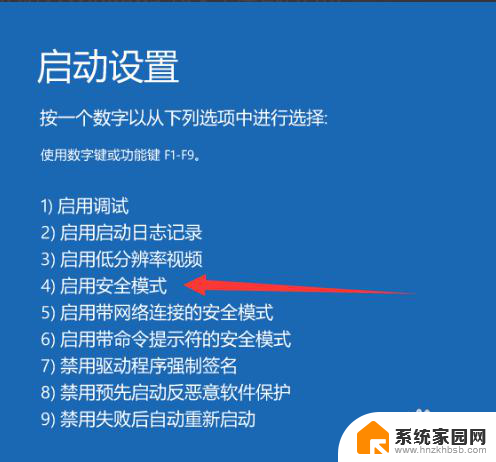
5.在打开的窗口输入msconfig,点击确定进行运行。在弹出的win10系统配置窗口选择“选择性启动”项,点击正常启动,重启。
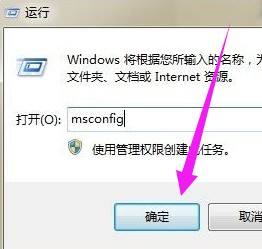
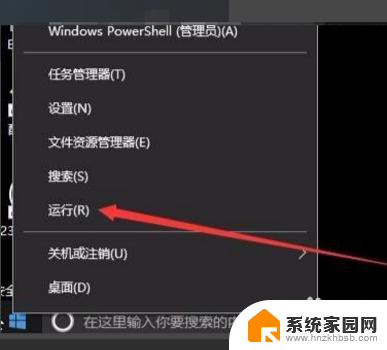
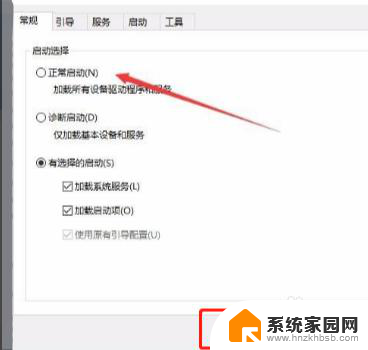
以上就是电脑开机后不显示输入密码界面的全部内容,如果您不了解,请按照以上方法操作,希望对大家有所帮助。